ども、Rxsmashです。
ソフマップでXbox 360 Controllerを買ったので、パソコンで使ってみようと思ったら、ドライバがクソだと悪いだと・・・・と聞くので非公式ドライバ導入したのはいいんですが、残念なことに東方が暴走するので(メニュー画面で勝手にカーソルがひたすら動く。公式ドライバでは問題なし。)
仕方なく公式に。ただ、それじゃあ、トリガー(LT,RT)がZ軸として認識されてしまうので、調べていたら、いいものを発見です。
それがXpadderという外国のフリーウェア。 と行っても現在のバージョンではシェアウェアらしいとのことなので、フリーウェアの方をDLしましょう。
(此処から先は、画像がたくさんあるので、もしかすれば多少スピードの低下があるかもしれません。)
続きを読むかたはそのまま行っちゃってください。 続きを読むをクリックすれば続きが見れます。あくまでも画像を無駄に読み込まないためのものです。
(画像はすべてクリックで原寸大に拡大します)
ということで、アドレスは↓
http://www.softpedia.com/get/System/System-Miscellaneous/Xpadder.shtml
DLしたら、中身はこんな感じ。
あ、そーなのか.xpad(ryとMy Microsoft Xbox(ryは元々ないです。
とりあえず、起動しましょう。
初期設定があると思うので、それは各自で行ってください。
初期設定が終わると、この画面になります
当然ですが、右側のそーなのかーは書かれていませんw
この画像のとおりにNewをクリックしてください
画面が若干違うとは思いますが、こんな画面が出ます。そうしたらSticksタブをクリックして写真のような状態になってください
写真ではStick2になってますが、まず最初にStick1からやってください。 Enablesにチェックを入れ、指示のとおりに←、↑をスティックを傾けてください。 当然ですが、Stick1は左スティック、2は右スティックです。 間違えるととんでもないことになります。
次は十字キーです。 DPadタブをクリックして指示のとおりに押してください。非公式ドライバ以外(非公式ドライバの設定をいじっていない人は除く)の人はすべてがPOVでしょう。
続いてボタンです。 Buttonsタブをクリックして、Xbox 360 Controllerのボタンをすべて押してください。
そうすることで、画像にもあるように四角が増えていきます。
スティックも押しこんでボタンをして設定してください。(多分Xboxガイドスイッチ、両トリガーを除けば10個のはず)
そして最後はトリガーです。 Triggersタブをクリックして、Enabledにチェック。Left Triggerと出たらLT、RightならRTです。 これですべての設定が終了です。
あとはFinishタブに行ってFinishすればいいのです
設定終了後はこのような画像に鳴るはずです。(赤いところがあるのは不明です。)
あとは、白い四角をクリックしてキーを割り当てたら終了です。どれがどのキーか忘れたときはボタンを押せば押したところが緑色になるので分かると思います。
お疲れさまでした。




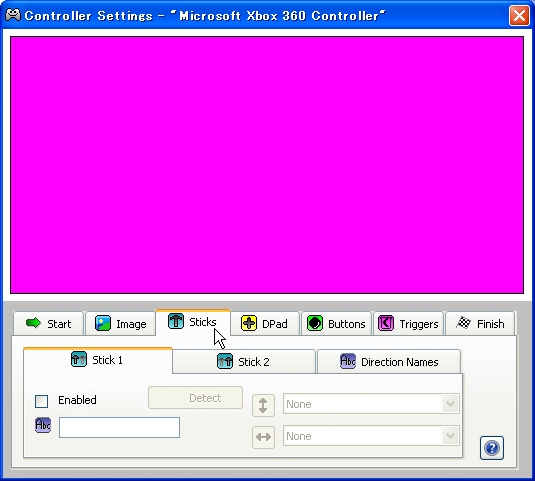





0 件のコメント:
コメントを投稿